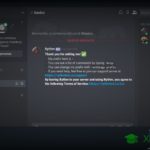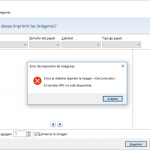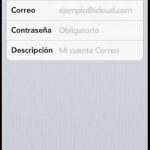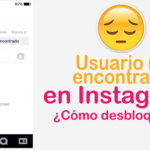Tabla de contenidos
Si eres un usuario de Linux, hay posibilidades de que te hayas encontrado con el error «No route to Host». Este es un error muy común que uno puede encontrar en el sistema operativo Linux si hay algo malo con el servidor de destino y tu sistema no puede conectarlo. En este post, vamos a decirles cómo corregir el error de «no hay ruta al host» en Linux.
Podría haber muchas razones por las que se enfrenta a este error en su ordenador Linux. A continuación hay un par de métodos para intentar arreglar el error. Revísalos y mira si alguno de ellos corrige el error de «no hay ruta al host» en Linux.
Como se mencionó anteriormente, hay muchas razones por las que esto podría estar sucediéndole. Echemos un vistazo a algunas de las soluciones que se enumeran a continuación:
Anfitrión desconectado o servicio no en funcionamiento
Puede que hayas probado esta solución ya que es simple y obvia, pero inténtalo de todas formas. Comprueba si el servidor al que intentas conectarte está en línea. Tal vez el servidor ha sido desconectado debido a ciertos problemas y está fuera de servicio por mantenimiento. También es posible que no hayas iniciado el servicio correctamente para conectarte al servidor. Escriba el siguiente comando para comprobar si el servidor se ha iniciado y está funcionando correctamente. Abra Terminal y compruebe esto en Systemd.
sudo systemctl status servicename
Si ves el estado Activo como inactivo, significa que el servidor no funciona.
Configuración incorrecta de red/ host
Compruebe si la configuración de la red de su ordenador es la adecuada. Echa un vistazo a los archivos de configuración e intenta conectarte a Internet. Si su ordenador utiliza un nombre de host para conectarse, deberá comprobar los archivos de configuración «etc/host», «etc/hosts.allow», y «etc/hosts.deny».
También comprueba la configuración del servidor de tu sistema. Si no está configurado correctamente, entonces esta puede ser la razón por la que te enfrentas al error de «no route to host» en Linux. Estas comprobaciones te permitirán encontrar la razón del error.
Puerto equivocado
También es posible que estés intentando llegar al puerto equivocado. Si estás intentando conectarte a un servidor externo, asegúrate de revisar los documentos e incluso intenta contactar con el soporte del servidor. Si estás usando tu propio servidor, entonces puedes intentar comprobar dónde se inició el servidor usando el NMAP. Escribe lo siguiente en la Terminal:
sudo nmap -sS tu.servidor.ip
Si el puerto que usó era desconocido, use la bandera -p- para realizar un escaneo completo. Esto podría llevar un tiempo, así que ten paciencia.
Comprobar el cortafuegos
Lo más probable es que si su servicio de firewall se ejecuta en el servidor remoto al que intenta conectarse, entonces el firewall puede estar bloqueando el acceso al puerto. Tendrá que comprobar la consola del servidor para ver si hay un cortafuegos bloqueando el acceso. Hay muchas herramientas para comprobar esto. Si estás usando un VPS, entonces necesitarás iniciar sesión en el servidor y acceder a la consola de comandos. Utiliza el siguiente comando para comprobar la conexión en el puerto y eliminar el cortafuegos:
# firewall-cmd --permanente --add-port=22/tcp # firewall-cmd --reload
o
$ sudo ufw allow 22/tcp $ sudo ufw reload
Intenta conectarte al servicio remoto y ver si funciona.
Comprobar la configuración del DNS
Podría haber un problema con el DNS y puedes comprobarlo muy fácilmente. Todo lo que tienes que hacer es hacer un ping a la dirección IP a la que quieres conectarte. Si hay un problema con el servidor DNS, entonces no se conectará. Para realizar un ping, abre el terminal y escribe esto:
ping -c3 tu.servidor.ip
Introduzca su dirección IP en lugar de su.server.ip y pulse Enter. Si hace el ping correctamente, entonces su servidor DNS tiene un problema. Puedes intentar resolver un problema de DNS con el siguiente comando:
Systemd-resolve --status
Esto comprobará los servidores DNS que estás usando. Si se está utilizando una IP estática, entonces tendrás que introducir el DNS manualmente. Dirígete a los archivos de configuración y lanza «etc/systemd/resolved.conf». Comprueba el archivo de «DNS» y sustitúyelo por un nuevo servidor DNS o por la dirección IP de tu router. También puedes utilizar los servidores DNS predeterminados de Google.
Ahora realice un reinicio completo de su enrutador de red así como del ordenador. Comprueba si esto arregla el error de «no hay ruta al host». Esperemos que uno de estos métodos te haya ayudado a arreglar el error de «no hay ruta al host» en Linux.